MP3 파일을 병합하는 가장 좋은 3가지 방법 (무료 포함)
음악 라이브러리에 MP3 파일이 여러 개 있는데, 그것들을 하나의 깔끔한 파일로 합치고 싶으신가요? 특별한 이벤트를 위한 플레이리스트를 만들고 있거나, 그냥 MP3 파일을 합쳐서 듣기 쉽게 만들고 싶으신가요? 이유가 무엇이든, MP3 병합 오디오 파일은 매우 간단하며 몇 번의 클릭만으로 가능합니다. 이 글에서는 Mac과 Windows에서 MP3 파일을 병합하는 3가지 쉬운 방법을 소개합니다!
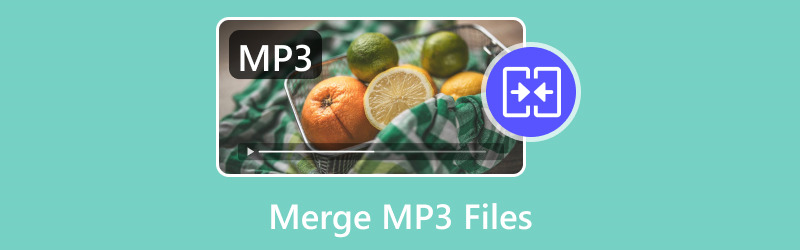
- 가이드 목록
- 방법 1. ArkThinker Video Converter Ultimate로 MP3 파일 병합
- 방법 2. Clideo로 MP3 파일 결합
- 방법 3. iTunes로 MP3 파일 결합(Mac에서 Now Music)
- MP3 파일 병합에 대한 FAQ
방법 1. ArkThinker Video Converter Ultimate로 MP3 파일 병합
MP3 파일을 하나로 병합하기 위한 강력한 올인원 솔루션을 찾고 있다면, ArkThinker 비디오 컨버터 궁극 당신에게 좋은 도구가 될 것입니다. 이 소프트웨어는 오디오 파일을 변환하는 것에만 국한되지 않습니다. MP3를 포함한 여러 오디오 파일을 결합할 수 있으므로 음악 애호가에게 다재다능한 옵션이 됩니다. 게다가 병합된 MP3 파일을 편집하고, 메타데이터 정보를 편집하고, 오디오를 조각으로 트리밍하여 원하는 순서대로 정렬할 수 있습니다.
- 병합, 트리밍 등을 위한 1000개 이상의 포맷을 지원합니다.
- MP3 파일을 다듬는 데 사용할 수 있는 도구가 20개 이상 있습니다.
- MP3 볼륨 조절, 오디오 노이즈 제거, MP3 압축 등.
- MP3를 데스크탑에 안전하게 병합하기 위해 Windows 및 Mac과 호환됩니다.
ArkThinker Video Converter Ultimate에서 MP3 파일을 병합하는 방법:
우선, 공식 ArkThinker 웹사이트를 방문하여 Video Converter Ultimate를 받으세요. 모든 설정이 완료되면 컴퓨터에서 실행하세요.
MP3 오디오 파일을 병합하려면 다음을 클릭하세요. 파일 추가 상단의 버튼을 클릭하고 결합하려는 모든 오디오를 선택합니다. 또는 MP3 파일을 프로그램으로 직접 끌어서 놓을 수 있습니다.
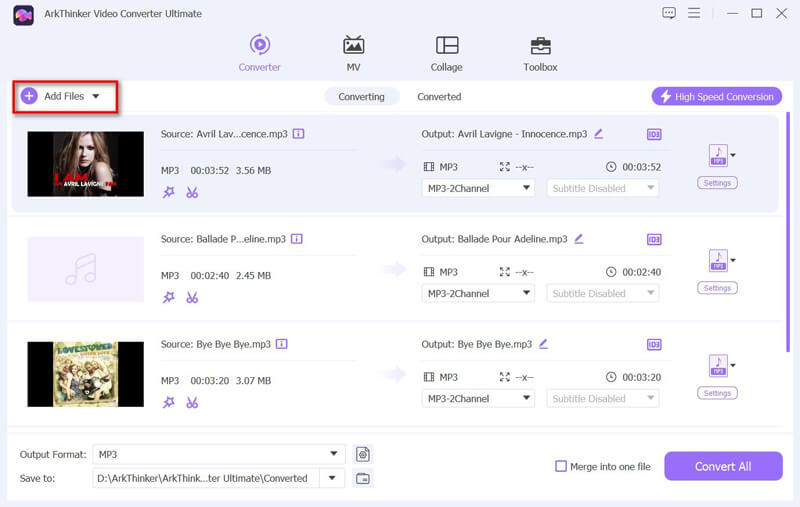
이제 MP3 파일을 가져왔으므로 각 파일 옆에 작은 위아래 화살표가 표시됩니다. 이를 사용하여 오디오 순서를 재정렬하고 원하는 순서대로 재생되도록 합니다.
다음으로, Output Format 드롭다운 목록을 클릭하여 병합된 MP3에 대해 원하는 형식을 선택합니다. MP3를 고수하거나 필요한 경우 FLAC, WAV, WMA 등과 같은 다른 형식을 선택할 수 있습니다.
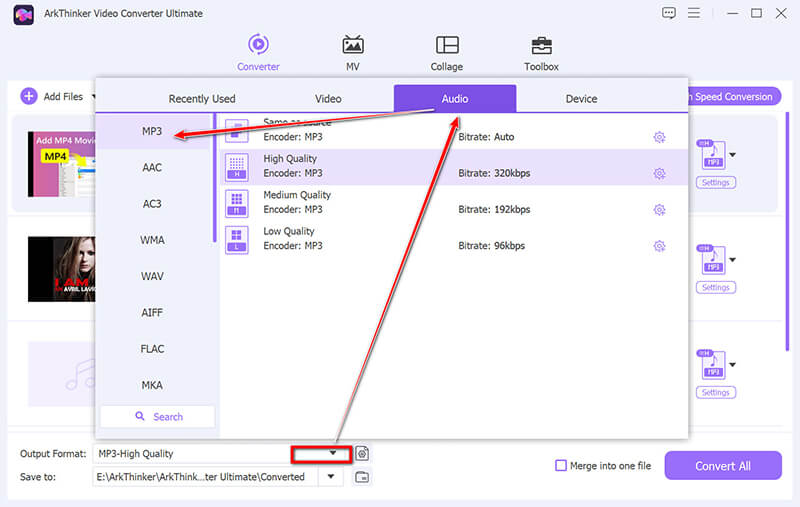
모든 것이 설정되면 하나의 파일로 병합 상자를 체크하고 클릭하십시오. 모두 변환 병합 프로세스를 시작합니다. 완료되면 새로 결합된 MP3 오디오가 컴퓨터에 저장됩니다.
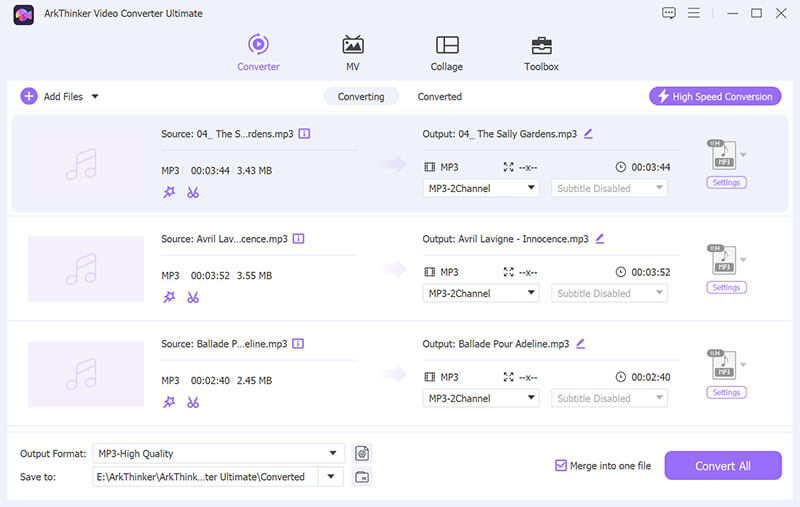
그리고 보일라! 이 멋진 도구로 여러 MP3 파일을 하나의 오디오로 성공적으로 병합했습니다. MP3 파일의 일부를 병합하려면 트림 기능을 사용할 수 있습니다. 오디오 파일 다듬기 첫 번째.
- 사용하기 매우 쉽습니다.
- 한 번에 일괄 처리를 지원합니다.
- 한 번에 일괄 처리를 지원합니다.
- Mac과 Windows에서 모두 작동합니다.
- 모든 기능을 사용하려면 유료 버전이 필요합니다(무료 체험판도 있습니다).
MP3 오디오 파일을 병합하는 것 이상을 하는 안정적이고 번거롭지 않은 도구를 찾고 있다면 ArkThinker Video Converter Ultimate가 확실한 옵션입니다. 복잡한 설정을 어지럽히지 않고도 빠르고 번거롭지 않은 솔루션을 원하는 사용자에게 완벽합니다.
방법 2. Clideo로 MP3 파일 결합
Clideo는 MP3 파일을 빠르게 하나로 합치는 데 도움이 되는 온라인 도구입니다. 소프트웨어를 설치하지 않고 몇 개의 MP3만 즉석에서 합치기만 하면 된다면 Clideo가 좋은 선택입니다. 이 웹 기반 도구를 사용하면 쉽게 오디오 파일 병합 단 몇 번의 클릭만으로.
Clideo를 사용하여 MP3 파일을 병합하는 단계는 다음과 같습니다.
Clideo 오디오 조이너(https://clideo.com/merge-audio)로 이동하여 다음을 클릭합니다. 파일 선택 버튼을 클릭하고 병합하려는 모든 MP3 파일을 업로드합니다. Google Drive나 Dropbox와 같은 클라우드 스토리지 서비스에서 업로드할 수도 있습니다.
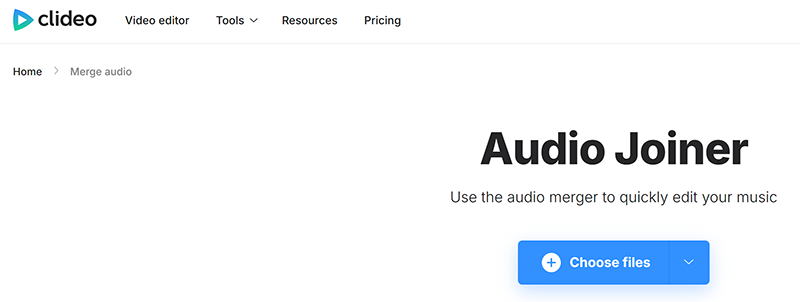
파일을 업로드하면 Clideo에서 원하는 순서대로 재정렬할 수 있습니다. 필요에 따라 파일을 끌어서 놓기만 하면 됩니다.
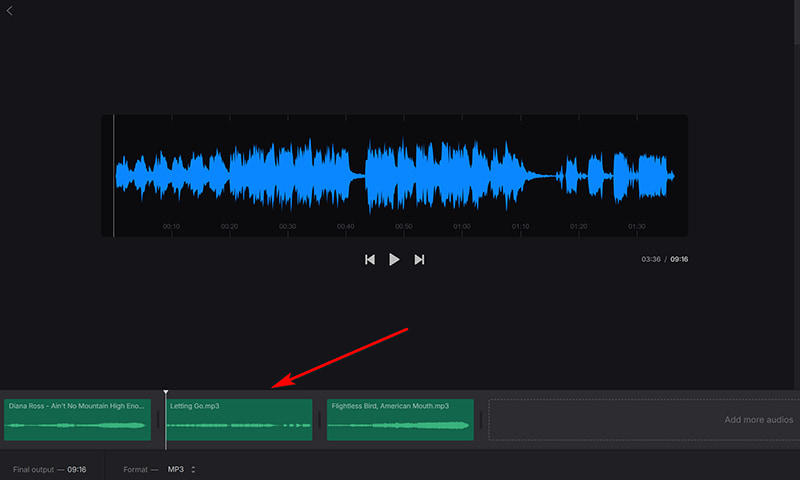
MP3 파일을 정리한 후 내보내다 버튼. Clideo가 파일을 처리하여 단일 MP3 파일을 만듭니다. 완료되면 결합된 파일을 다운로드할 수 있습니다.
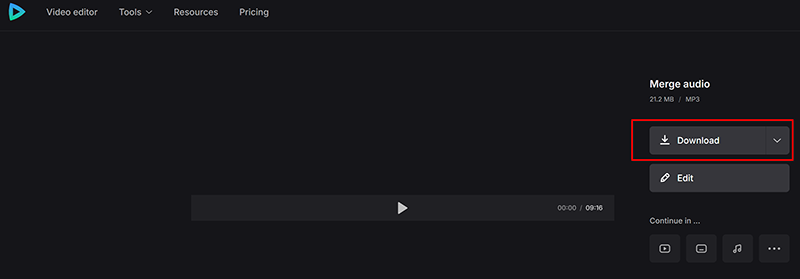
- 설치가 필요 없습니다(온라인에서 작동).
- 간단하고 빠른 과정입니다.
- 기본적인 기능은 무료로 사용 가능합니다.
- 유료 버전으로 업그레이드하지 않으면 기능이 제한됩니다.
- 좋은 인터넷 연결이 필요합니다.
- 무료 사용자의 경우 파일 크기 제한이 있습니다.
파일을 온라인에 업로드하는 것을 마다하지 않고 MP3 파일을 병합하는 빠르고 쉬운 방법만 필요하다면 Clideo가 좋은 선택입니다. 빠르고 간단하며 인터넷에 연결되어 있는 한 Mac과 Windows에서 모두 작동합니다.
방법 3. iTunes로 MP3 파일 결합(Mac에서 Now Music)
Mac 사용자의 경우 iTunes(현재는 Music이라고 함)는 MP3 파일을 병합하는 데 사용할 수 있는 친숙한 앱입니다. iTunes는 오디오를 결합하는 전용 도구는 아니지만 재생 목록을 사용하여 MP3 파일을 병합하는 방법을 제공합니다. 자세한 단계별 가이드는 다음과 같습니다.
iTunes(또는 Mac의 음악 앱)를 열고 음악 라이브러리로 이동합니다.
클릭 파일 메뉴 막대에서 다음을 선택하세요 새 재생목록재생 목록의 이름을 Merged MP3 등으로 지정하세요.
결합하려는 모든 MP3 파일을 이 재생 목록으로 드래그하세요.
재생 목록에서 모든 트랙을 선택한 다음 이동하세요. 파일 > 전환하다 > MP3 버전 만들기. 이렇게 하면 재생 목록이 단일 MP3 파일로 변환됩니다.
변환 후에는 재생 목록의 모든 트랙이 포함된 새로운 MP3 파일이 생깁니다. 그런 다음 원하는 위치로 내보낼 수 있습니다.
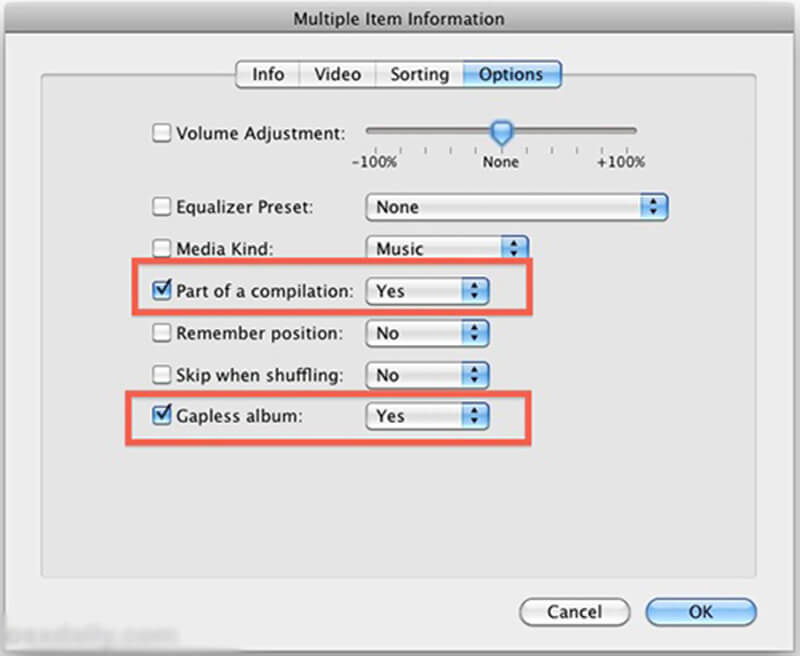
- 무료로 사용할 수 있습니다.
- 이미 iTunes나 Music 앱을 사용하고 있는 사용자에게 편리합니다.
- 추가 소프트웨어가 필요 없습니다.
- 전문 오디오 병합 도구만큼 사용자 친화적이지 않습니다.
- 고급 기능(파일을 쉽게 재정렬하는 것과 같은)은 지원하지 않습니다.
4. MP3 파일 병합에 대한 FAQ
Windows에서 MP3 파일을 어떻게 병합하나요?
ArkThinker Video Converter Ultimate를 사용하거나 무료 온라인 도구인 Clideo를 사용하여 Windows에서 MP3 파일을 병합할 수 있습니다. 둘 다 여러 MP3 오디오 파일을 결합하는 쉽고 빠른 방법입니다.
품질 손상 없이 MP3 파일을 하나로 합칠 수 있나요?
네, ArkThinker Video Converter Ultimate와 같은 고품질 오디오 변환기를 사용하면 병합 후에도 오디오 파일이 원래 품질이 유지됩니다.
Windows Media Player에서 MP3 파일을 병합하는 방법은?
Windows Media Player에는 MP3 파일을 직접 병합하는 옵션이 없습니다. 대신 ArkThinker Video Converter Ultimate와 같은 도구를 사용하여 MP3 파일을 병합한 다음 Windows Media Player에서 결합된 파일을 들을 수 있습니다.
MP3 파일을 병합하는 무료 방법이 있나요?
네! Clideo는 MP3 파일을 병합하는 무료 온라인 방법을 제공합니다. 무료 버전에는 파일 크기 제한이 있을 수 있지만 MP3 오디오 파일을 병합하는 간단하고 빠른 솔루션입니다.
결론 및 MP3 파일을 병합하는 가장 좋은 방법 선택
MP3 파일을 병합하는 것은 복잡할 필요가 없습니다. Mac이든 Windows이든, 여러 MP3를 하나로 결합하는 데 도움이 되는 다양한 도구가 있습니다. 강력하고 사용하기 쉬운 솔루션이 필요한 경우 ArkThinker Video Converter Ultimate가 완벽하고, Clideo는 설치가 필요 없는 온라인 옵션을 제공합니다. iTunes(또는 Mac의 음악 앱)는 Apple 생태계에 머물고 싶은 경우 좋습니다.
결국, 가장 좋은 방법은 귀하의 필요와 선호도에 따라 달라집니다. 매끄럽고 고품질의 경험을 원하신다면 ArkThinker Video Converter Ultimate를 다운로드하는 것을 추천합니다. 초보자와 고급 사용자 모두에게 환상적인 도구이며 모든 오디오 및 비디오 변환 요구 사항에 완벽합니다.
MP3 파일을 쉽게 병합할 준비가 되셨나요? 오늘 ArkThinker Video Converter Ultimate를 다운로드하고 좋아하는 트랙을 하나의 매끄러운 오디오 경험으로 결합해보세요!
이 게시물에 대해 어떻게 생각하시나요? 이 게시물을 평가하려면 클릭하세요.
훌륭한
평가: 4.7 / 5 (기준 472 투표)
관련 기사
- 오디오 편집
- Mac, PC, iPhone, Android, 온라인을 위한 최고의 노래 리피터 4개
- 빠른 방법으로 음성 녹음을 다른 음성으로 변경하는 방법
- 다른 장치의 비디오에서 오디오를 교체하는 방법 2023
- 오디오 커터: 오디오 파일을 자르는 오프라인 및 온라인 도구
- Audacity에서 트랙을 분할하는 방법에 대한 효과적인 기술
- 다른 장치의 비디오에서 오디오를 교체하는 방법 2022
- Audacity, WMP, iMovie, 온라인, 트리머에서 오디오를 클립하는 방법
- PC와 Mac에서 오디오 볼륨을 변경하고 편집하는 가장 쉬운 4가지 방법
- Windows와 Mac에서 오디오 파일을 편집하는 4가지 쉬운 방법
- 음질 저하 없이 오디오 파일을 압축하는 방법


